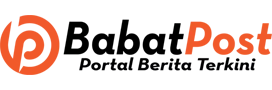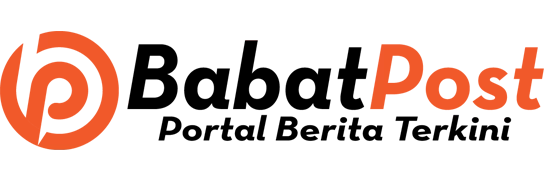BABAT POST – iOS 10 baru ini hadir dengan layar Lockscreen baru kaya notifikasi, dilengkapi dengan widgets dan akses cepat ke kamera. Selain itu tersedia juga preview Peek lebih interaktif, memanfaatkan 3D Tuch pada iPhone 6s dan 6s Plus, serta Apple Music baru.
Berikut kami suguhkan 09 tips dan trik yang dapat Anda lakukan untuk mengoptimalkan pengalaman penggunaan sistem operasi mobile karya raksasa teknologi asal Amerika Serikat ini.
1. Percepat Akses Ke Notifikasi
Pada iOS 10, Anda tidak perlu lagi menekan tombol apapun untuk dapat mengakses notifikasi. Untuk mengaksesnya, Anda hanya perlu mengangkat iPhone, dan layar ponsel akan otomatif menyala.
Namun, untuk menikmati kemudahan tersebut, Anda perlu mengubah pengaturan layar perangkat terlebih dahulu. Untuk mengubahnya, Anda dapat mengakses Settings > Display & Brightnes dan ubah ke pengaturan Raise to Wake.
2. Cara menggunakan Control Center baru
Apple menghadirkan perubahan kecil pada pusat kendali di iOS 10. Untuk mengaksesnya, Anda dapat mengusap layar dari bawah ke arah atas. Sebelumnya, pusat kendali hanya akan menampilkan satu halaman menampilkan ikon dan slider untuk mengaktifkan sejumlah fitur.
iOS 10 menampilkan dua halaman pada pusat kendali tersebut. Pada sistem operasi ini, Anda juga dapat mengaktifkan Control Center pada halaman Lockscreen via Settings > Control Center > Access on Lock Screen, untuk mempermudah mengaktifkan sejumlah fungsi yang tersedia tanpa membuka kunci layar perangkat.
3. Cara cepat akses kamera dari lockscreen
Pada iPhone bersistem operasi iOS 10, Anda tidak lagi perlu mengetuk dan menggeser ikon kamera transparan di bagian kanan bawah lockscreen untuk dapat mengakses menu kamera.
Hal ini dapat Anda lakkan hanya dengan mengusap dari kanan ke arah kiri pada bagian layar dengan kondisi lockscreen manapun.
4. Buka kunci perangkat tanpa menekan tombol Home
Apple mengubah cara membuka kunci pada iPhone bersistem operasi iOS 10 ini. Anda tidak lagi perlu mengusap layar untuk membukanya, meski akan membutuhkan waktu lama untuk terbiasa dengan cara ini.
Cara lain tersebut adalah dengan memanfaatkan Touch ID. Namun untuk dapat memanfaatkannya, Anda perlu mengaturnya terlebih dahulu melalui Settings > Touch ID & Passcode dan aktifkan iPhone Unlock. Kemudian, akses Settings > General > Accessibility > Home Button dan aktifkan Rest Finger to Open.
5. Membalas pesan dengan suara
Pada iOS 9 Anda harus menekan ikon mikrofon selama beberapa saat pada aplikasi Messages untuk merekam dan mengirimkan pesan suara ke pengguna lainnya. Namun, pada iOS 10, Anda tidak lagi perlu melakukan hal tersebut.
Untuk mengirimkan pesan suara pada iOS 10, Anda hanya perlu mengetuk ikon mikrofon dan mengungkapkan pesan yang ingin dikirim, dan mengetuk Done untuk mengirimkannya.
6. Menghapus aplikasi bawaan
Untuk pertama kalinya, Apple menambahkan opsi untuk menghapus sejumlah aplikasi bawaan pada iPhone. Untuk menghapusnya, Anda hanya perlu menekan ikon aplikasi selama beberapa saat hingga mulai bergoyang.
Setelah ikon bergoyang, ketuk ikon “X” pada sudut kiri atas dan kemudian ketuk Remove untuk melakukan uninstall aplikasi tersebut. Sayangnya, meski dapat menghapus aplikasi seperti Mail, Anda tidak dapat menjadikan aplikasi pihak ketiga sebagai penggantinya saat ingin mengirimkan tautan pada situs.
7. Gunakan mode Split View pada iPad
Bagi pengguna iPad, Anda dapat menampilkan dua halaman situs dalam satu layar pada aplikasi Safari dengan melakukan langkah ini. Anda dapat menekan layar selama beberapa saat dan memilih Open in Split View.
Kedua halaman tersebut berfungsi secara mandiri dan tidak terhubung satu sama lain, dan berbekal tab dan bar alamat situsnya masing-masing.
8. Menyusun playlist
Sistem operasi iOS10 menawarkan kemudahan untuk menyusun playlist lagu kesukaan Anda pada aplikasi penutar musik di iPhone. Untuk melakukannya, akses aplikasi Music, lalu ke Playlist dan ketuk Sort pada sudut kanan atas aplikasi.
Anda dapat menyusun playlist berdasarkan Playlist Type, Tittle atau Recently Added.
9. Simpan pengaturan kamera
Anda juga dapat menyimpan pengaturan terakhir yang Anda gunakan pada aplikasi kamera, sehingga tidak akan kembali ke pengaturan default.
Untuk menikmati kemudahan ini, Anda dapat mengaktifkannya via Settings > Photos & Camera > Preserve Settings. Pada pengaturan ini, Anda akan menemukan tuas untuk menyimpan pengaturan pada Camera Mode, Photo Filter, dan Live Photo.